手机微信聊天记录怎么备份和同步
现如今微信作为一款极其流行的社交软件,已经成为人们日常交流的重要工具之一,当我们在一台手机上登录微信并进行聊天记录后,如何在另一台手机上同步这些聊天记录成为了一个备受关注的问题。同时为了避免意外数据丢失,备份和同步手机微信聊天记录也变得至关重要。我们应该如何实现微信聊天记录的同步和备份呢?让我们一起来探讨一下。
操作方法:
1.打开手机微信,进入到我的页面,在页面上可见“设置”,
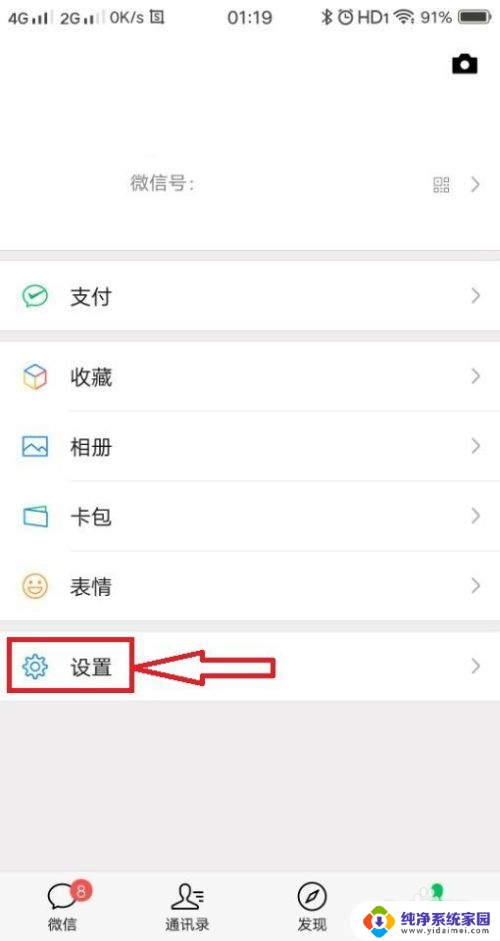
2.点击进入到微信设置页面,在页面上找到“聊天”设置,
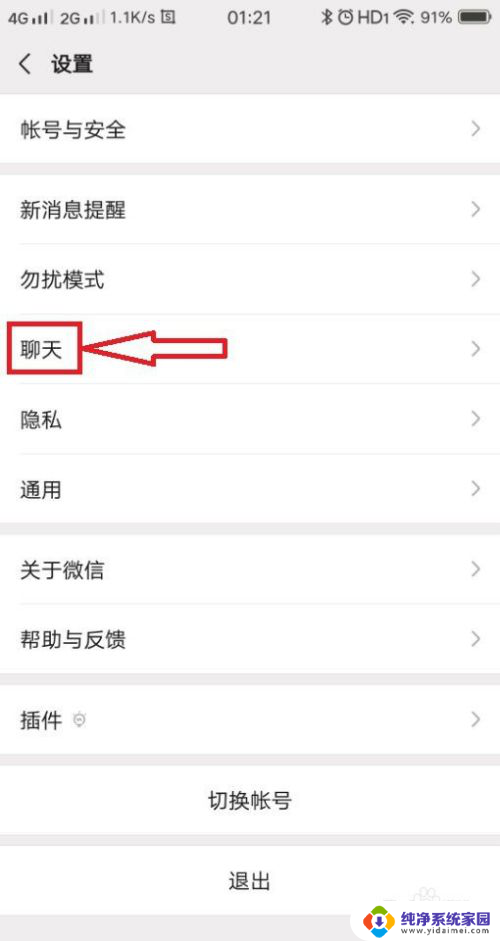
3.点击进入到聊天的设置页面,在页面上可见“聊天记录备份与迁移”,
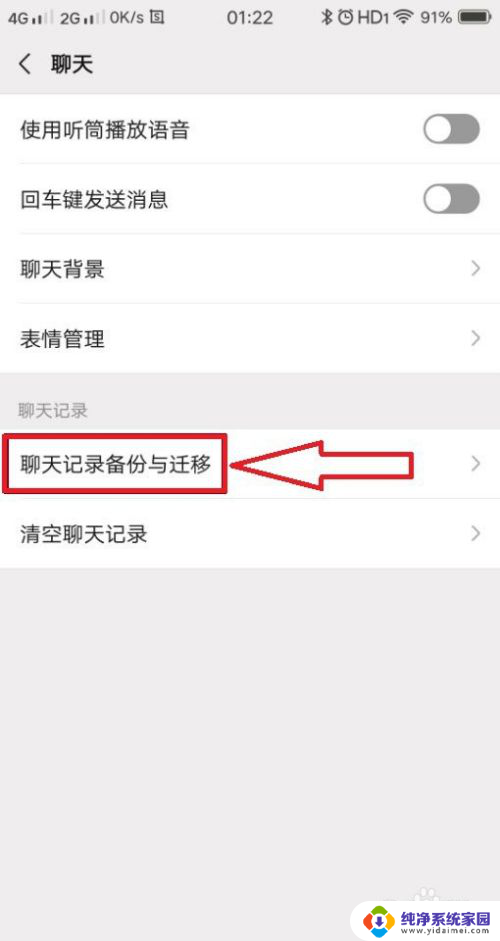
4.点击进入到聊天记录备份与迁移的设置页面,在页面上可见“迁移聊天记录到另一台设备”,
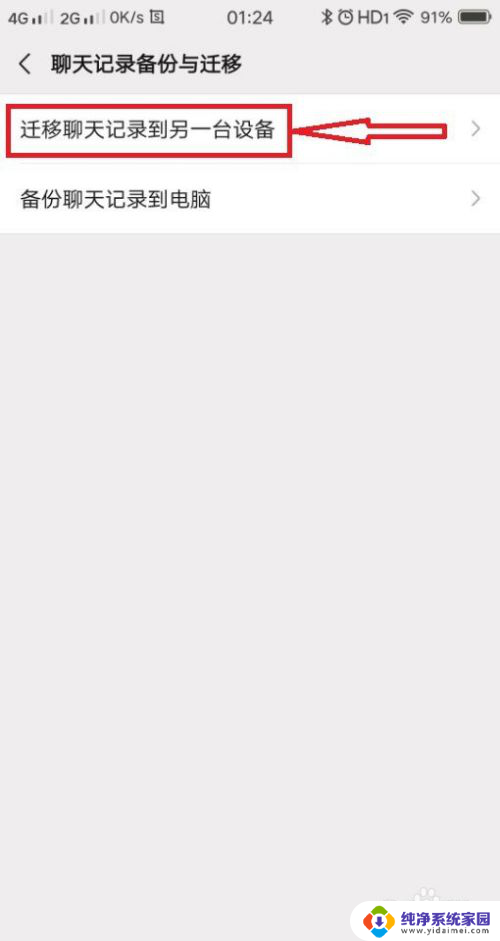
5.点击“迁移聊天记录到另一台设备”,进入到聊天记录迁移的页面,在页面上可见“选择聊天记录”,
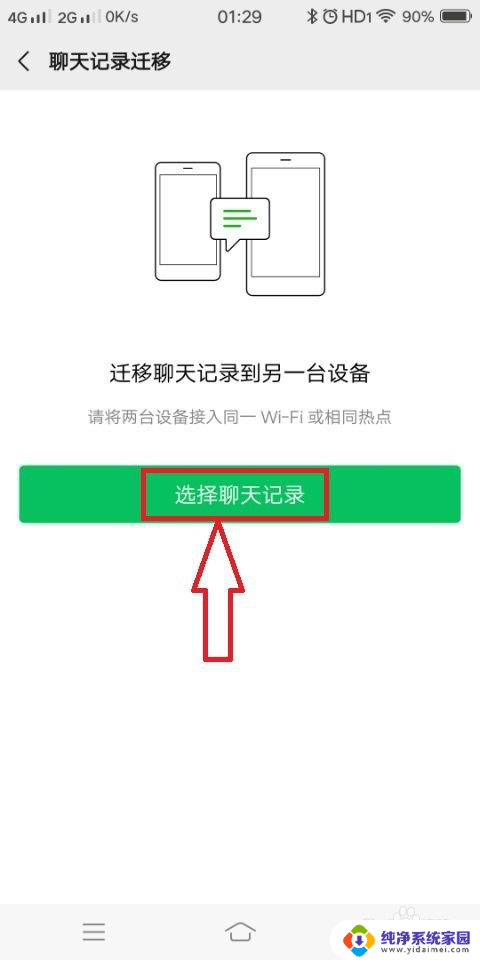
6.点击“选择聊天记录”,进入到聊天记录的选择页面,

7.在页面上勾选需要同步的聊天记录,然后点击右下角的的完成。进入到聊天记录迁移的页面,在页面上可见微信登录的二维码。
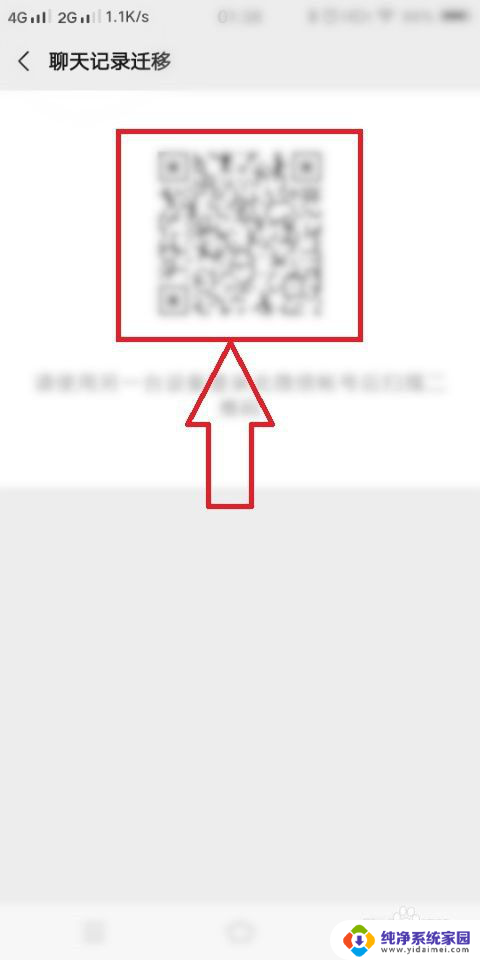
8.然后使用另外一台手机或者设备,打开微信,进入到微信的登录页面,登录到要同步的微信号。
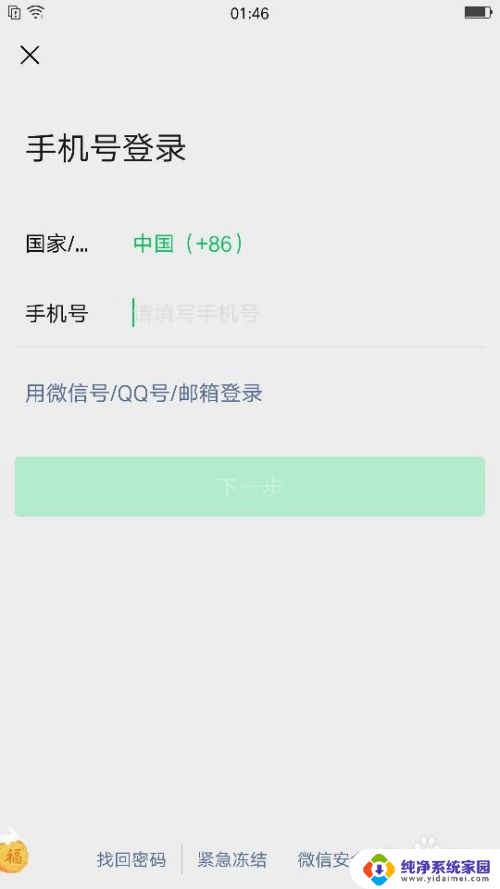
9.登录完成后,点击页面右上角的加号,
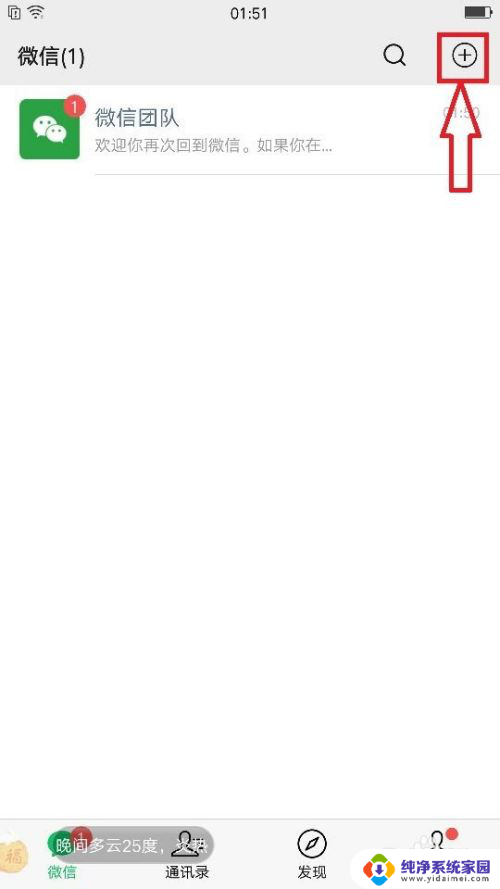
10.点击加号,弹出下拉子菜单,在子菜单中可见“扫一扫”,
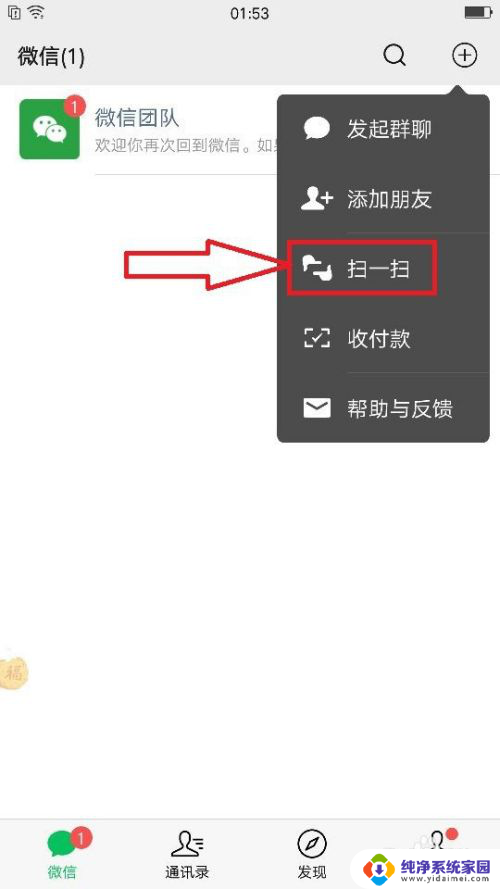
11.点击“扫一扫”,弹出二维码和条码的扫描页面。然后扫一扫聊天记录迁移的二维码,即可将原来手机微信聊天记录导入到新手机或设备,从而完成同步聊天记录。
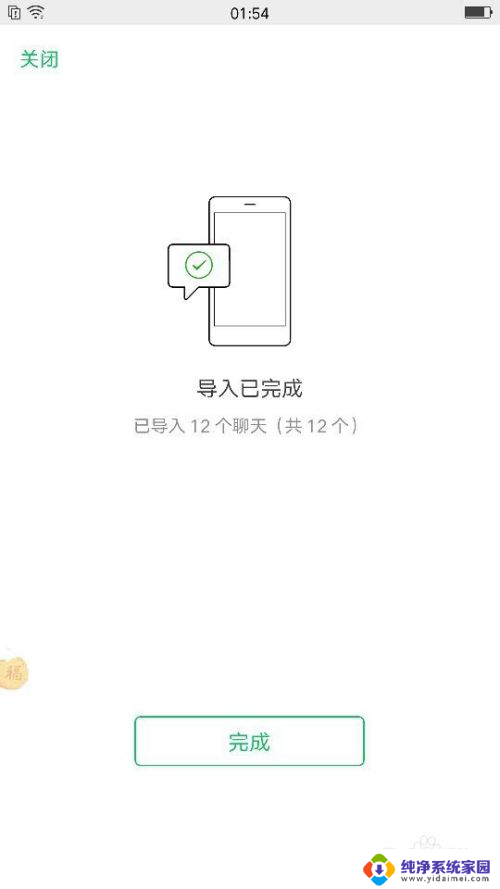
12.总结:1、打开原来设备微信,
2、依次进入到设置-聊天--聊天记录备份与迁移,
3、生成迁移记录的二维码,
4、打开新设备微信,登录到微信号,
5、使用扫一扫,扫描迁移二维码,同步聊天记录。
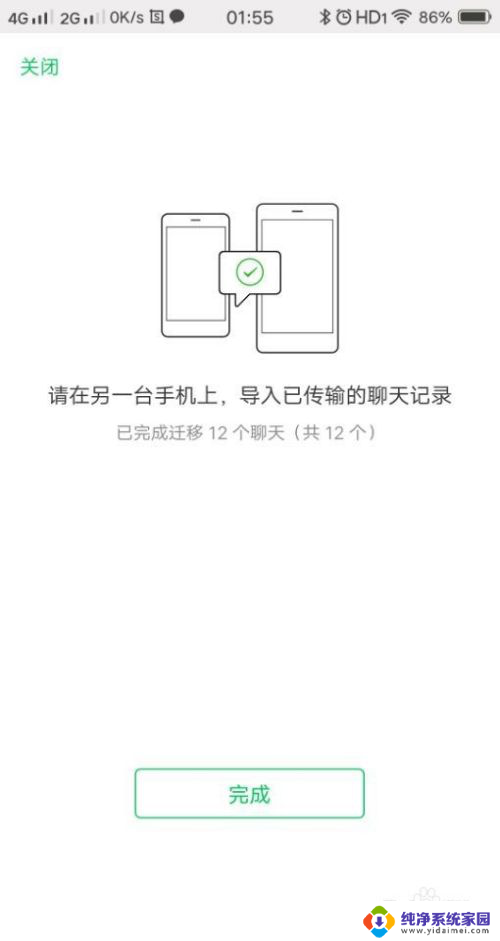
以上就是微信登录一台手机后再登录另一台手机聊天记录怎么同步的全部内容,还有不清楚的用户就可以参考一下小编的步骤进行操作,希望能够对大家有所帮助。
手机微信聊天记录怎么备份和同步相关教程
- 手机微信信息怎么备份 手机微信聊天记录备份方法
- 怎么同步手机和电脑微信聊天记录吗 怎么实现微信电脑版和手机版的聊天记录同步
- 电脑怎么同步手机微信聊天记录吗 设置微信电脑版和手机信息同步保存聊天记录的步骤
- 微信电脑版同步手机聊天记录吗 微信电脑版和手机信息同步保存聊天记录的步骤
- 苹果手机怎么备份微信聊天记录到电脑 电脑如何备份iPhone微信聊天记录
- 电脑微信聊天记录同步手机 微信电脑版和手机版如何同步聊天记录
- 从手机备份到电脑的微信聊天记录怎么查看 如何找到电脑上备份的微信聊天记录
- 微信消息怎么导入新手机 怎么备份微信聊天记录到新手机
- 微信怎么能同步两个手机 两个手机如何同步微信聊天记录
- 两个苹果手机怎么同步微信聊天记录吗 怎么将手机微信的聊天记录同步到电脑
- 笔记本开机按f1才能开机 电脑每次启动都要按F1怎么解决
- 电脑打印机怎么设置默认打印机 怎么在电脑上设置默认打印机
- windows取消pin登录 如何关闭Windows 10开机PIN码
- 刚刚删除的应用怎么恢复 安卓手机卸载应用后怎么恢复
- word用户名怎么改 Word用户名怎么改
- 电脑宽带错误651是怎么回事 宽带连接出现651错误怎么办